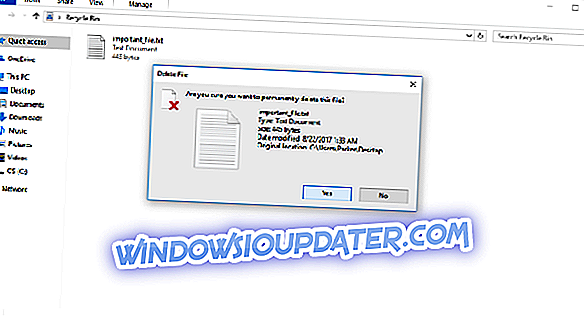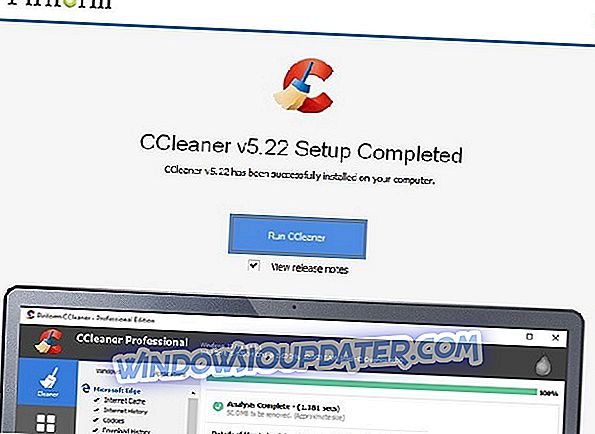SOLVED: Το Xbox One δεν αναγνωρίζει τον εξωτερικό σκληρό δίσκο
- Προκαταρκτικά βήματα
- Κύλινδρος ισχύος την κονσόλα σας
- Βεβαιωθείτε ότι η εξωτερική αποθήκευση μέσων σας πληροί τις απαιτήσεις του Xbox One
- Ενημερώστε το Xbox One
- Ρυθμίστε τη διαχείριση ενέργειας για αποθήκευση
- Επαναφέρετε το λειτουργικό σύστημα Xbox One
Το Xbox One είναι η κονσόλα βιντεοπαιχνιδιών της 8ης γενιάς της Microsoft και η παρακολούθηση του αρχικού Xbox και του Xbox 360.
Η κονσόλα εγκαθιστά κάθε παιχνίδι εξ ολοκλήρου στο σκληρό δίσκο, αλλά μερικά παιχνίδια μπορεί να είναι αρκετά μεγάλα και μπορούν να γεμίσουν το σκληρό δίσκο των 500GB πολύ γρήγορα. Ευτυχώς, μπορείτε να αγοράσετε έναν εξωτερικό σκληρό δίσκο και να τον συνδέσετε στο Xbox One για να έχετε επιπλέον αποθηκευτικό χώρο.
Μερικές φορές μπορεί να συμβεί το Xbox One να μην αναγνωρίσει την εξωτερική μονάδα δίσκου. Αν βρίσκεστε σε αυτήν την κατάσταση και αναζητάτε λύσεις, συνεχίστε να διαβάζετε αυτό το άρθρο για να μάθετε πώς μπορείτε να το διορθώσετε.
Βήματα για τη διόρθωση της εξωτερικής μονάδας δίσκου που δεν αναγνωρίζεται από το Xbox One
Λύση 1: Προκαταρκτικά βήματα
Υπάρχουν μερικά πράγματα που πρέπει να δοκιμάσετε πρώτα. Είναι πολύ απλές και διαισθητικές λύσεις, αλλά θα μπορούσαν να σας διαφυλάξουν πολλές παρενοχλήσεις:
- Επανεκκινήστε το Xbox One καθώς είναι μια γρήγορη λύση που συνήθως βοηθά σε πολλές περιπτώσεις
- Καταργήστε και επανασυνδέστε την εξωτερική συσκευή αποθήκευσης
- Συνδέστε την εξωτερική συσκευή αποθήκευσης σε μια άλλη θύρα USB στην κονσόλα Xbox One
- Ελέγξτε τον εξωτερικό σκληρό δίσκο στον υπολογιστή σας για να δείτε εάν είναι αναγνωρισμένη.
Λύση 2: Πραγματοποιήστε κύκλο της κονσόλας σας
Μια άλλη πρόταση είναι να εκτελέσετε έναν σκληρό κύκλο ισχύος:
- Απενεργοποιήστε την κονσόλα κρατώντας το κουμπί Xbox στο μπροστινό μέρος της κονσόλας για περίπου 10 δευτερόλεπτα. Η κονσόλα θα απενεργοποιηθεί.
- Γυρίστε ξανά την κονσόλα σας πατώντας το κουμπί Xbox στην κονσόλα ή το κουμπί Xbox στο χειριστήριο
Σημείωση : Αν δεν εμφανιστεί η πράσινη κινούμενη εκκίνηση κατά την επανεκκίνηση της κονσόλας, επαναλάβετε τα βήματα που περιγράφονται παραπάνω. Βεβαιωθείτε ότι κρατάτε πατημένο το κουμπί λειτουργίας μέχρι η κονσόλα να κλείσει εντελώς.
- ΣΧΕΤΙΚΟ : Fix: Αργή λήψεις παιχνιδιών του Xbox One
Λύση 3: Ελέγξτε τις απαιτήσεις του σκληρού δίσκου Xbox One
Σύμφωνα με τον κατασκευαστή, για μια εξωτερική μονάδα αποθήκευσης για αποθήκευση παιχνιδιών και εφαρμογών από το Xbox One, πρέπει να πληροί τις παρακάτω απαιτήσεις:
- Χρησιμοποιεί σύνδεση USB 3.0. Εάν χρησιμοποιείτε διανομέα USB, ο διανομέας πρέπει επίσης να είναι USB 3.0 ή νεότερη έκδοση.
- Έχει χωρητικότητα αποθήκευσης 256 GB ή μεγαλύτερη.
- Έχει ένα διαμέρισμα.
- Δεν υπάρχουν περισσότερες από τρεις συσκευές αποθήκευσης συνδεδεμένες στην κονσόλα ταυτόχρονα.
Εάν ορισμένες από τις απαιτήσεις δεν πληρούνται, τουλάχιστον ξέρετε ότι πρόκειται για προβλήματα υλικού.
Λύση 4: Ενημερώστε το Xbox One
Ίσως να είναι πιθανό να υπάρχουν πρόσφατες ενημερώσεις για το Xbox One που εκκρεμεί. Μπορείτε να ενημερώσετε με μη αυτόματο τρόπο το υλικολογισμικό της κονσόλας σας για να ανιχνεύσετε το εξωτερικό σας αποθηκευτικό χώρο. Για να ενημερώσετε την κονσόλα σας, ακολουθήστε τα παρακάτω βήματα:
- Πατήστε το κουμπί Xbox για να ανοίξετε τον οδηγό
- Επιλέξτε Σύστημα και μεταβείτε στις Ρυθμίσεις
- Επιλέξτε Σύστημα και, στη συνέχεια, μεταβείτε στις Ενημερώσεις
- Εάν βλέπετε την ενημέρωση διαθέσιμη, τότε θα πρέπει να την εγκαταστήσετε
Αφού εγκαταστήσετε την ενημέρωση, επιστρέψτε στις Ρυθμίσεις, επιλέξτε Σύστημα και έπειτα Αποθήκευση και ελέγξτε αν η συσκευή σας θα εμφανιστεί στη λίστα.
Λύση 5: Προσαρμόστε τη διαχείριση ενέργειας για αποθήκευση
Μια άλλη καλή πρόταση είναι να ελέγξετε τις ρυθμίσεις ισχύος. Προς τούτο:
- Πατήστε το κουμπί Xbox για να ανοίξετε τον οδηγό και επιλέξτε System (Σύστημα)
- Μεταβείτε στις Ρυθμίσεις και επιλέξτε Power & startup
- Επιλέξτε τη λειτουργία Ισχύς & εκκίνηση και βεβαιωθείτε ότι η κατάσταση τροφοδοσίας σας έχει ρυθμιστεί σε Άμεση ενεργοποίηση
- Αποεπιλέξτε την επιλογή Όταν το Xbox είναι απενεργοποιημένο, απενεργοποιήστε την αποθήκευση
Λύση 6: Επαναφορά του λειτουργικού συστήματος Xbox One
Μπορεί να υπάρχει πρόβλημα με το λειτουργικό σύστημα της κονσόλας σας, επομένως το Xbox One δεν αναγνωρίζει την εξωτερική αποθήκευση. Η επαναφορά μπορεί να γίνει χωρίς να διαγραφούν τα παιχνίδια ή οι εφαρμογές σας. Προς τούτο:
- Πατήστε το κουμπί Xbox για να ανοίξετε τον οδηγό και επιλέξτε Ρυθμίσεις
- Επιλέξτε Όλες οι ρυθμίσεις και στη συνέχεια επιλέξτε Σύστημα
- Μεταβείτε στις Πληροφορίες και ενημερώσεις της κονσόλας και επιλέξτε

- Όταν σας ζητηθεί αν θέλετε να επαναφέρετε την κονσόλα σας, επιλέξτε Reset και κρατήστε τα παιχνίδια και τις εφαρμογές μου . Έτσι, το λειτουργικό σύστημα θα επαναφέρει τη διαγραφή δυνητικά κατεστραμμένων δεδομένων χωρίς να διαγράψει τα παιχνίδια ή τις εφαρμογές σας
Ελπίζουμε ότι οι παραπάνω λύσεις σας βοήθησαν να λύσετε το πρόβλημά σας και το Xbox One ανίχνευσε τον εξωτερικό σας σκληρό δίσκο. Ας ελπίσουμε ότι έχετε πλέον περισσότερο χώρο για να αποθηκεύσετε τα παιχνίδια σας.
Αν έχετε άλλες προτάσεις ή λύσεις, ενημερώστε μας στην παρακάτω ενότητα σχολίων.